給 PPT 文檔設置只讀密碼是一種非常好的保護 PPT 文檔的內容不被輕易修改的方式。 對 PPT 文檔添加只讀密碼之後其他人想要修改這個 PPT 文檔的內容,就必須先輸入對應的只讀密碼才能夠對文檔內容進行編輯。 添加只讀密碼的 PPT 文檔在一定程度上是比較安全的,因為它只能被瀏覽而不能被修改。 假如我們也想給我們的PPT文檔添加上一層保護,也就是設置只讀密碼,防止別人對我們的 PPT 文檔的內容輕易的進行修改,那麼我們應該怎麼做呢?
其實想要給 PPT 文檔添加只讀密碼是一件非常簡單的事情,我們只需要用 Office 打開這個 PPT 文檔,很輕易的就能夠實現這個操作了,所以這也不是我們今天要介紹的重點。 今天我們要給大家介紹的是 Office 無法的一種場景,那就是批量的給 PPT 文檔的設置只讀密碼。 因為我們用 Office 在操作的時候,其實每次只能對單個的文檔設置只讀密碼,而無法批量的設置 PPT 文檔的只讀密碼。 所以當我們文件數量比較大的時候,我們就得尋求一種更加高效的,更加智能的方式來幫我們完成。
今天給大家介紹的就是一種適合於批量場景下設置 PPT 文檔的只讀密碼的方法,這個方法非常的高效,絕對是提高你工作效率的好幫手。 那麼這個方法是什麼呢? 這個方法就是使用「我的ABC軟體工具箱」這個工具來幫我們進行批量設置 PPT 文檔的只讀密碼,他非常適合於這種批量處理的場景,一次性就可以處理成千上萬個 PPT 文檔,並且能在非常短的時間內處理完成。 相信小夥伴們一定好奇這個工具是怎麼來幫我們完成的吧? 接下來我們就一起來看一下批量設置 PPT 文檔的只讀密碼的具體操作
我們打開「我的ABC軟體工具箱」,按下圖所示,左側選擇「文件屬性」,右側選擇「添加或刪除 PPT 保護」的功能。
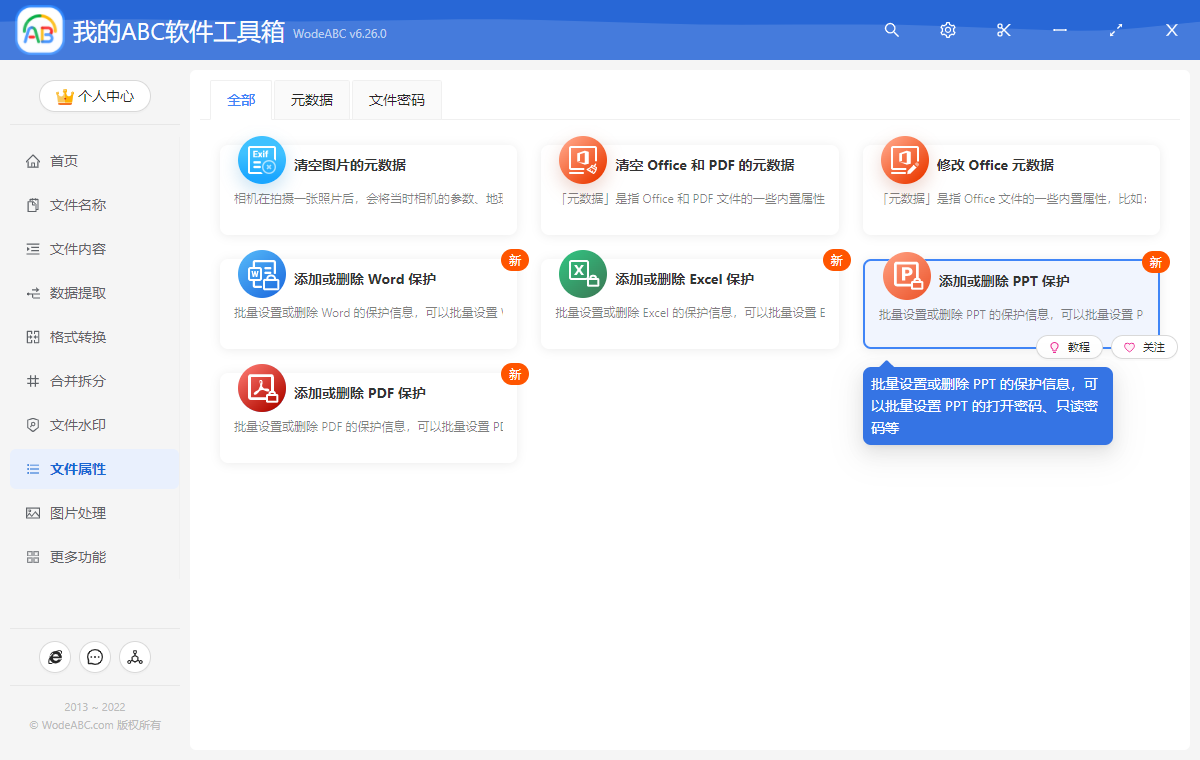
按照上圖所示,我們點擊對應的功能按鈕就可以進入到批量設置 PPT 只讀密碼的功能。 進入之後,我們首先要做的就是選擇我們的 PPT 文檔,這裡一次性可以選擇非常多的PPT文檔。 選擇好之後,我們就可以點擊下一步進到選項設置的界面了。
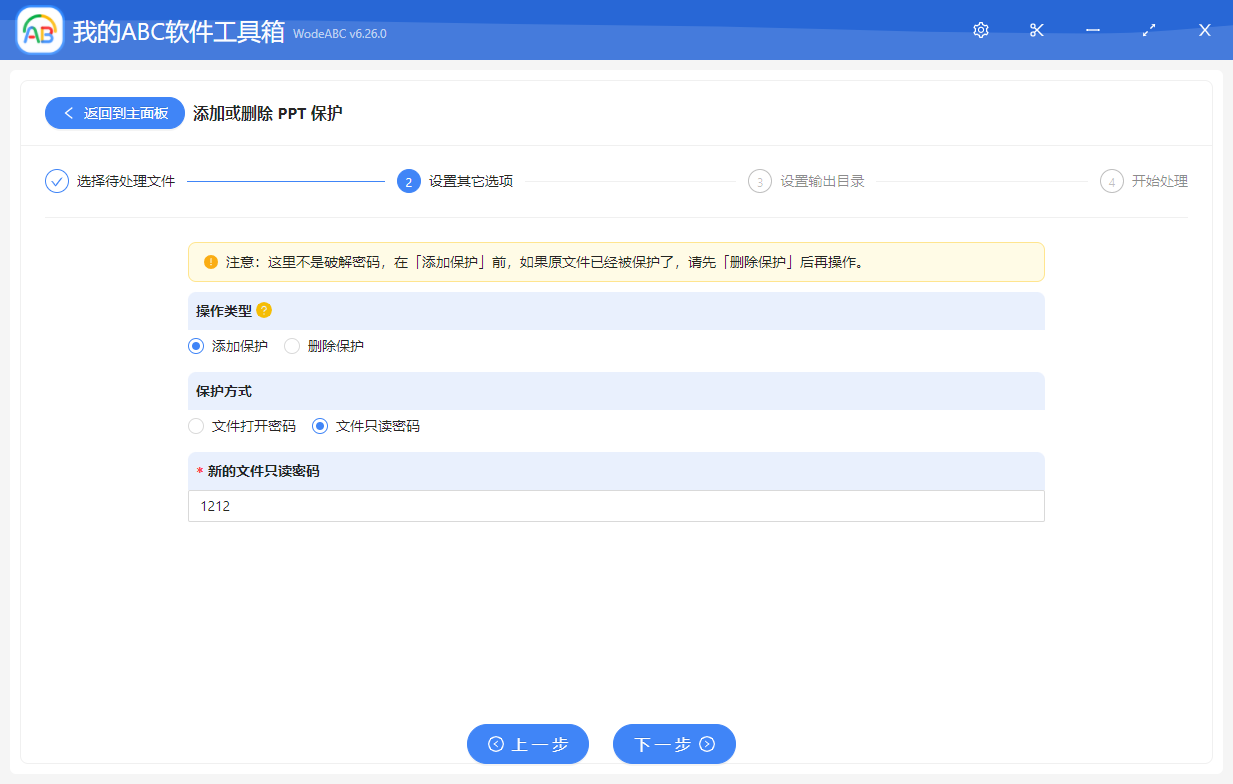
選項設置的界面如上圖所示,非常的簡單。 相信不需要做過多的介紹,大家就知道該怎麼去選擇,怎麼去輸入了。 「新的文件只讀密碼」輸入框的內容大家一定要根據自己的實際情況去填寫喲。
填寫好這些之後,我們就可以點擊下一步選擇我們的輸出目錄了。 選擇好輸出目錄,我們繼續點擊下一步軟件就能夠幫我們進行批量設置 PPT 文檔的只讀密碼的操作了。 待軟件處理完成我們進入到輸出目錄之後,打開處理後的 PPT 文檔對其進行編輯的時候就會發現需要我們輸入之前設置好的只讀密碼才能夠正常的對這些 PPT 文檔進行編輯了。